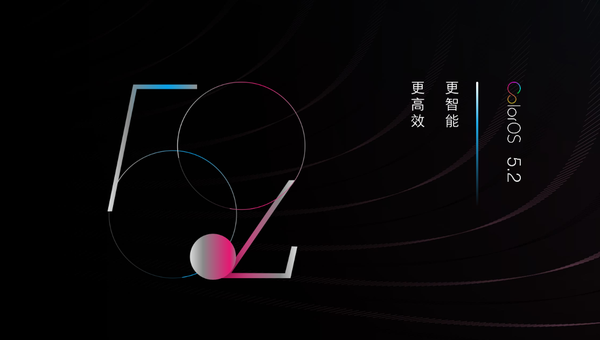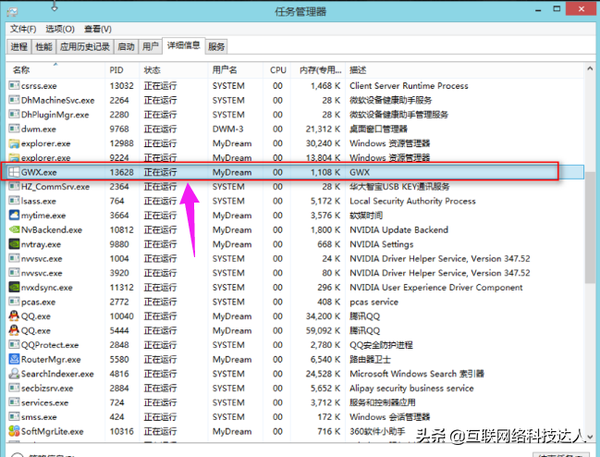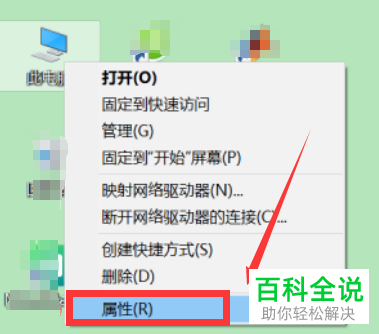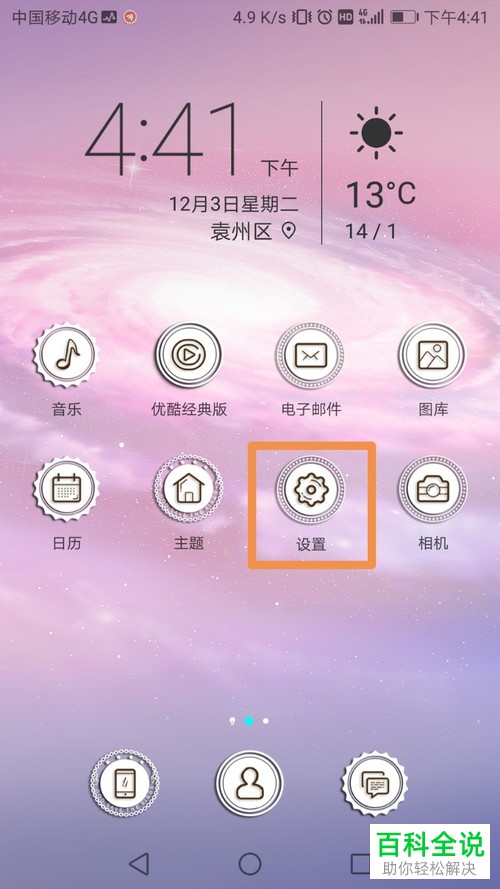AutoCAD如何修改图层线型
在AutoCAD中修改图层线型的步骤如下:
1. 选择“格式”菜单中的“图层”选项,打开“图层特性管理器”对话框。
2. 在“图层特性管理器”中,选择您想要更改线型的图层。
3. 在右侧的“属性”部分,找到“线型”选项,并从下拉菜单中选择所需的线型。
4. 如果需要,可以单击“载入”按钮来加载自定义线型。
5. 确认更改后,关闭对话框。
通过以上步骤即可修改AutoCAD中的图层线型。
1. 选择“格式”菜单中的“图层”选项,打开“图层特性管理器”对话框。
2. 在“图层特性管理器”中,选择您想要更改线型的图层。
3. 在右侧的“属性”部分,找到“线型”选项,并从下拉菜单中选择所需的线型。
4. 如果需要,可以单击“载入”按钮来加载自定义线型。
5. 确认更改后,关闭对话框。
通过以上步骤即可修改AutoCAD中的图层线型。
AutoCAD是现在十分常用的一款制图软件,有些新用户不知道该软件如何修改图层线型,接下来小编就给大家介绍一下具体的操作步骤。
具体如下:
1. 首先第一步先打开电脑中的AutoCAD软件,接着根据下图所示,依次点击【格式-图层】选项。
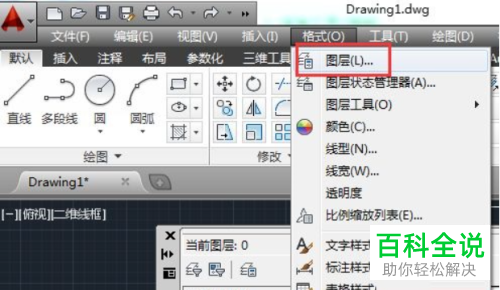
2. 第二步在弹出的窗口中,先选择地面图层,接着根据下图所示,点击【Continuous】。

3. 第三步打开【选择线型】窗口后,根据下图所示,点击【加载】。

4. 第四步在弹出的窗口中,根据下图箭头所指,先按照需求选择线型,接着点击【确定】选项。

5. 第五步根据下图箭头所指,先选中新加载的线型,接着点击【确定】线型。

6. 最后根据下图所示,成功修改图层线型。
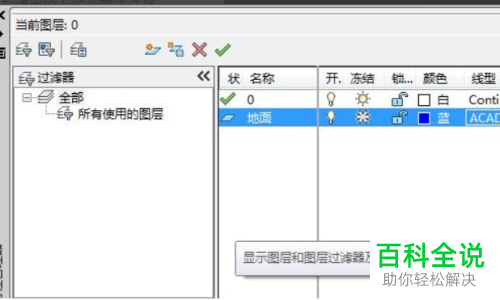
以上就是AutoCAD如何修改图层线型的方法。